Dans macOS, certains fichiers sont créés automatiquement dans différents répertoires. Bien qu'ils puissent paraître inutiles, ils jouent un rôle important dans le bon fonctionnement du système d'exploitation, et ne doivent pas être supprimés. L'un de ces fichiers porte le nom de .DS_Store. Nous expliquons dans cet article à quoi il correspond. Découvrez également les cas de figure dans lesquels vous devrez peut-être le supprimer, et la marche à suivre le cas échéant.
Que sont les fichiers .DS_Store ?
Bien qu'ils aient l'air de n'avoir aucune utilité quand vous les trouvez dans un dossier, les fichiers .DS_Store ("DS" veut dire "Desktop Services", soit "Services de Bureau") aident votre Mac à comprendre comment afficher les dossiers lorsque vous les ouvrez.
Ce fichier est produit par le Finder à chaque fois que vous créez un dossier .zip ; il contient des informations sur la façon dont un dossier sera ouvert, et définit par exemple la position des icônes, la taille et la forme de la fenêtre, et la position de la fenêtre lors de sa dernière ouverture sur le bureau. Vous trouverez également des fichiers .DS_Store dans les archives que vous avez reçues de la part d'autres utilisateurs de Mac.
Les fichiers qui se trouvent dans les dossiers de votre Mac ne posent aucun problème. Et tant mieux, parce que la seule façon d'empêcher leur création est d'arrêter d'utiliser le Finder, et ce n'est pas franchement envisageable.

Pourquoi vouloir supprimer les fichiers DS_Store ?
Alors pourquoi voudriez-vous vous débarrasser d'un fichier qui ne pose aucun problème et qui ne prend que très peu de place dans un dossier ? Voici quelques raisons :
- Vous voulez réinitialiser vos préférences d'affichage.
- Le Finder se comporte bizarrement lorsque vous ouvrez un dossier. Comme avec n'importe quel autre fichier présent sur votre ordinateur, les fichiers .DS_Store peuvent être corrompus. L'incapacité à voir ou à trier les icônes, ou à changer d'option d'affichage, ou encore un dossier qui se ferme quelques secondes après son ouverture indique clairement qu'un fichier .DS_Store ne fonctionne plus comme il faut.
- Vous transférez des fichiers entre votre Mac et un autre système. Lorsque vous déplacez vos fichiers de votre Mac vers un appareil Windows ou Linux, les fichiers .DS_Store peuvent causer des problèmes inattendus. Les PCs ne les reconnaissent pas, et les utilisateurs qui n'ont pas l'habitude d'utiliser macOS s'en méfient.

Comment supprimer un fichier .DS_Store
Avant de vous montrer comment faire, nous voulons vous assurer que la suppression d'un fichier .DS_Store est sans aucun danger. Vos dossiers ne risquent rien.
Vous devriez également savoir que dès que les préférences auront changé, le Finder créera un nouveau fichier .DS_Store que vous souhaiterez probablement supprimer tôt ou tard. Il s'agit donc d'une guerre sans fin : vous contre le .DS_Store.
Supprimer les fichiers .DS_Store en toute simplicité
En utilisant un outil comme CleanMyMac, vous pouvez facilement supprimer de nombreux fichiers .DS_Store sans avoir à exécuter des commandes dans le Terminal. C'est aussi la meilleure façon de vous assurer que toute trace de vos fichiers .DS_Store ait bien été effacée de vos dossiers.
CleanMyMac classe les fichiers .DS_Store dans la catégorie des fichiers système inutiles, et c'est effectivement le cas quand vous n'en avez plus besoin. La suppression de ces fichiers est un vrai jeu d'enfant :
- Profitez de votre essai gratuit de CleanMyMac.
- Ouvrez l'application.
- Cliquez sur Nettoyage dans le menu latéral.
- Cliquez sur Analyser, et attendez que CleanMyMac ait terminé.
- Cliquez sur Nettoyer pour que les fichiers .DS_Store arrêtent de décider de l'apparence de vos dossiers.
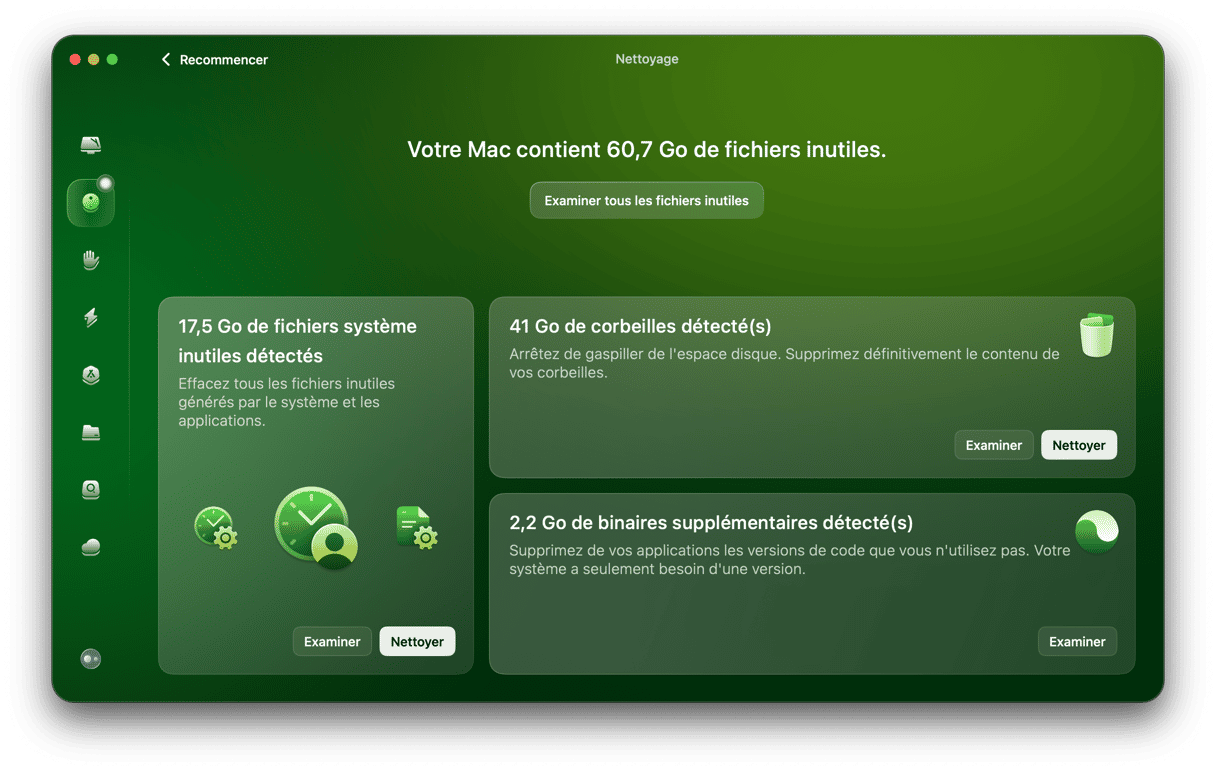
Et voilà. Vos fichiers .DS_Store ont disparu… Jusqu'à ce que votre Mac en crée de nouveaux.
Supprimer manuellement les fichiers .DS_Store
Si vous souhaitez utiliser la méthode manuelle et supprimer les fichiers .DS_Store individuellement, vous pouvez le faire grâce au Terminal :
- Allez dans Applications > Utilitaires > Terminal.
- Trouvez le fichier ou répertoire dont vous souhaitez supprimer le fichier .DS_Store.
- Saisissez la commande "cd" dans le Terminal, suivie du chemin d'accès au dossier, en utilisant le format suivant :
cd /Utilisateurs/nomdutilisateur/nomdudossier - Appuyez sur Entrée.
- Tapez
find . -name '.DS_Store' -type f -delete - Appuyez à nouveau sur Entrée.
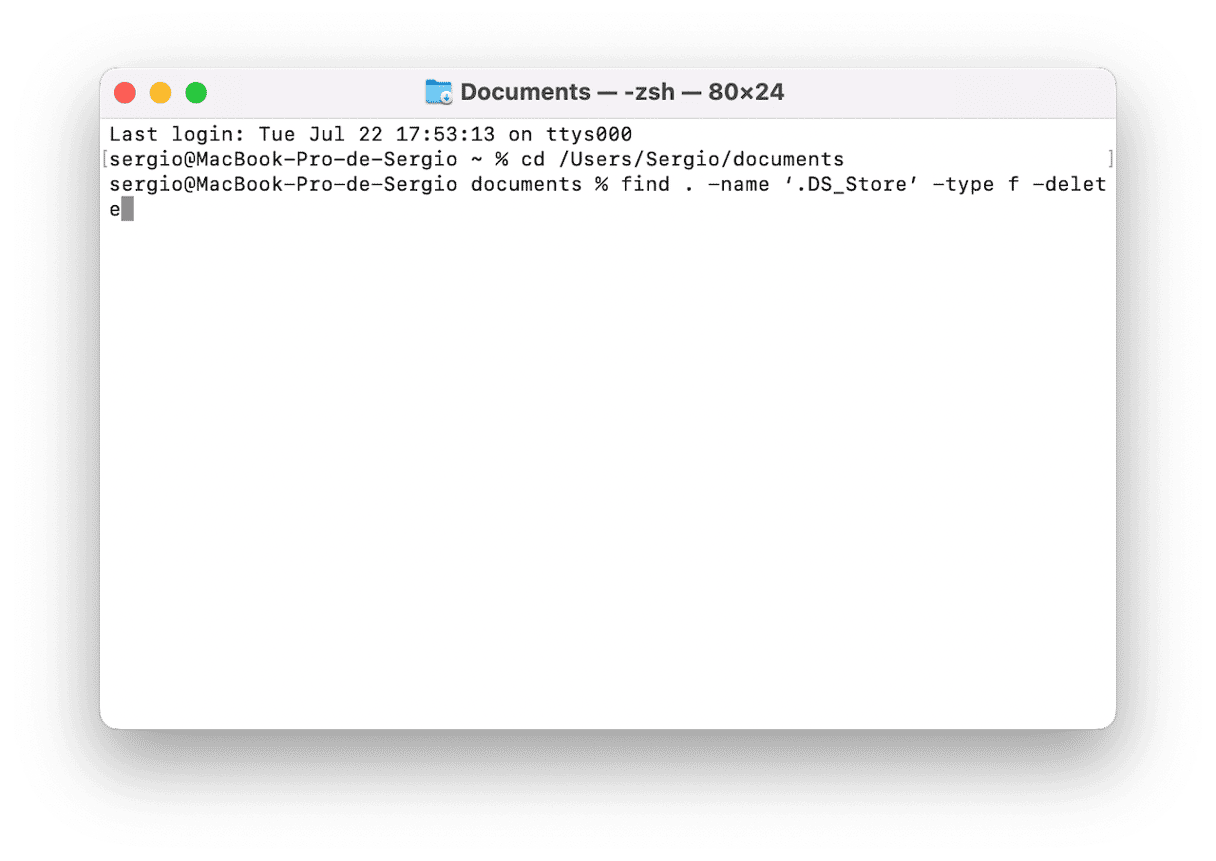
Les fichiers .DS_Store ont désormais disparu des dossiers sélectionnés.
Comment éviter les failles de sécurité causées par les fichiers .DS_Store
Saviez-vous que les fichiers .DS_Store pouvaient présenter des risques importants en matière de sécurité ? Ils contiennent en effet des métadonnées et attributs d'autres fichiers et dossiers. Si ces informations sont révélées, les cybercriminels peuvent alors accéder à des données privées.
Pour éviter les failles de sécurité, vous pouvez désactiver la création automatique de ces fichiers. Voici comment faire :
- Ouvrez le Terminal.
- Saisissez cette commande, puis appuyez sur Entrée :
defaults write com.apple.desktopservices DSDontWriteNetworkStores true - Redémarrez votre Mac.
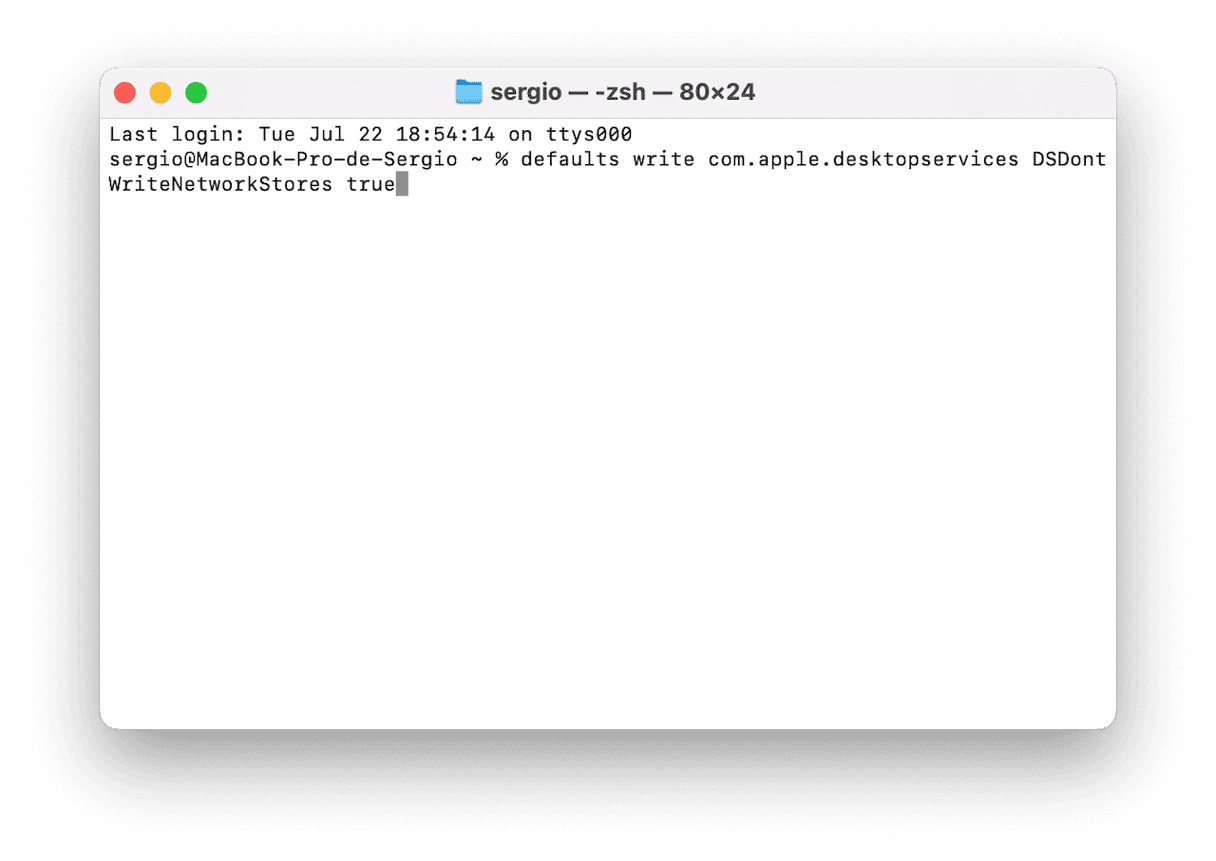
Si vous devez réactiver la création de fichiers .DS_Store à l'avenir, utilisez cette comande :defaults write com.apple.desktopservices DSDontWriteNetworkStores false
Les fichiers .DS_Store sont une composante important de macOS : ils aident votre Mac à fonctionner de manière optimale. Mais bien qu'ils soient très utiles, vous pouvez parfois avoir besoin de les supprimer. Vous savez maintenant que vous pouvez le faire manuellement, ou automatiquement. Si vous choisissez la méthode manuelle, assurez-vous de






